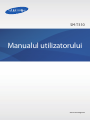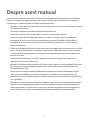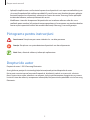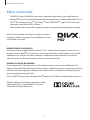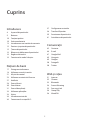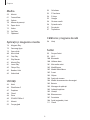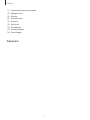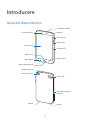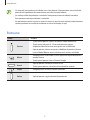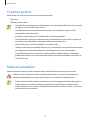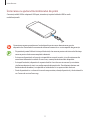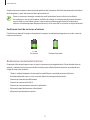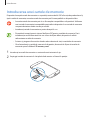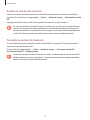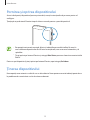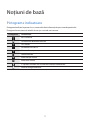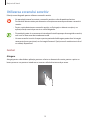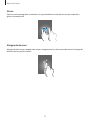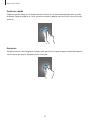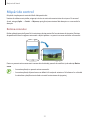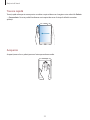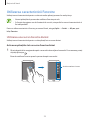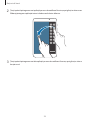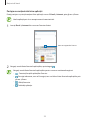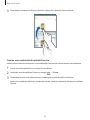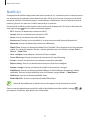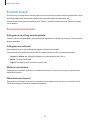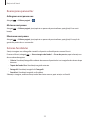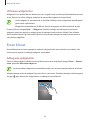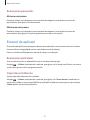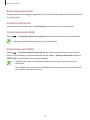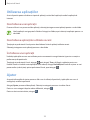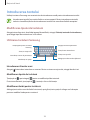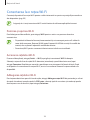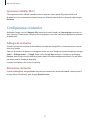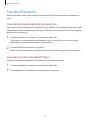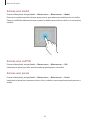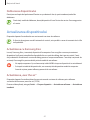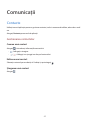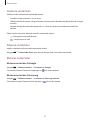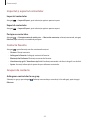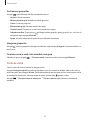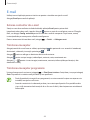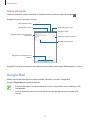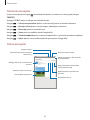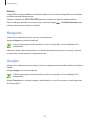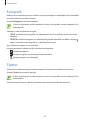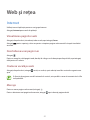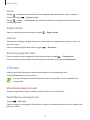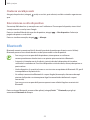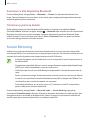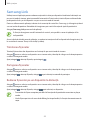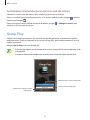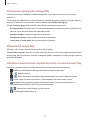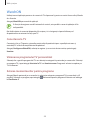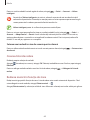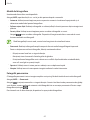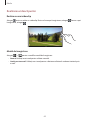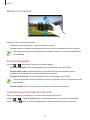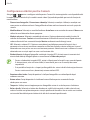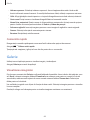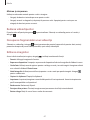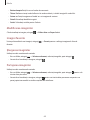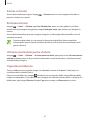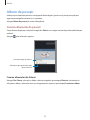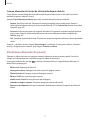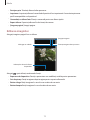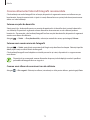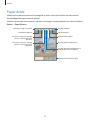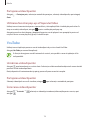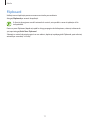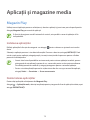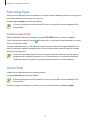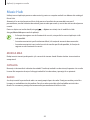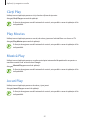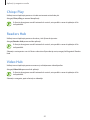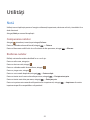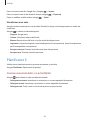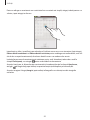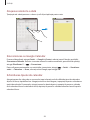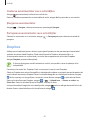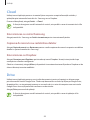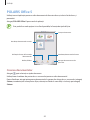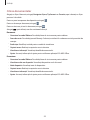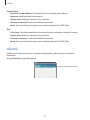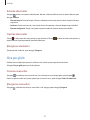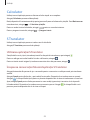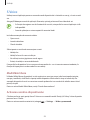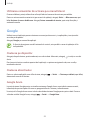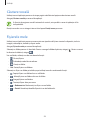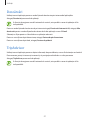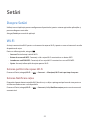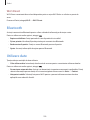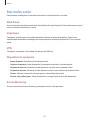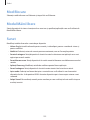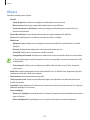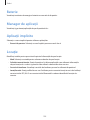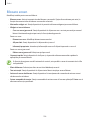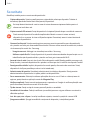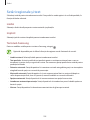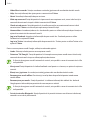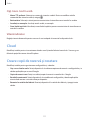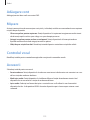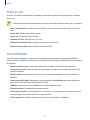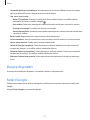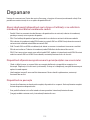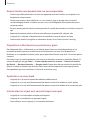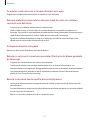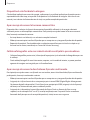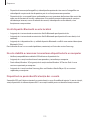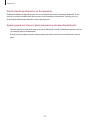Samsung SM-T310 Manual de utilizare
- Categorie
- Telefoane mobile
- Tip
- Manual de utilizare

2
Despre acest manual
Acest dispozitiv vă oferă comunicaţii şi divertisment mobil de înaltă calitate pe baza standardelor
ridicate și a experienţei tehnologice de la Samsung. Acest manual al utilizatorului este conceput
special pentru a detalia funcţiile şi caracteristicile dispozitivului.
•
Vă rugăm să citiţi acest manual înainte de a utiliza dispozitivul, pentru a asigura folosirea corectă
şi în siguranţă a acestuia.
•
Descrierile sunt bazate pe setările implicite ale dispozitivului.
•
Imaginile şi capturile de ecran pot diferi, ca aspect, faţă de produsul efectiv.
•
Conţinutul poate diferi faţă de produsul final sau faţă de software-ul pus la dispoziţie de
furnizorii de servicii sau de firmele de telecomunicaţii şi poate fi modificat fără notificare
prealabilă. Pentru cea mai recentă versiune a manualului, consultaţi site-ul web Samsung,
www.samsung.com
.
•
Conţinutul (conţinutul de înaltă calitate) care necesită utilizarea intensă a procesorului şi a RAM-
ului va afecta performanţa per ansamblu a dispozitivului. Aplicaţiile asociate conţinutului pot
să nu funcţioneze corespunzător, în funcţie de specificaţiile dispozitivului şi de mediul în care
acesta este utilizat.
•
Caracteristicile disponibile şi serviciile suplimentare pot varia în funcţie de dispozitiv, de
software sau de furnizorul de servicii.
•
Aplicaţiile şi funcţiile acestora pot varia în funcţie de ţară, regiune sau de specificaţiile hardware.
Samsung nu este responsabilă de problemele de performanţă cauzate de aplicaţii de la alt
furnizor decât Samsung.
•
Samsung nu este responsabilă de problemele de performanţă cauzate de editarea setărilor
registry sau de modificarea versiunii de software a sistemului de operare. Încercarea de a
particulariza sistemul de operare poate cauza funcţionarea necorespunzătoare a dispozitivului
sau a aplicaţiilor.
•
Software-ul, sursele de sunet, fundalurile, imaginile şi alte conţinuturi media furnizate cu acest
dispozitiv sunt licenţiate pentru utilizare limitată. Extragerea şi utilizarea acestor materiale în
scopuri comerciale sau de altă natură constituie o încălcare a legislaţiei privind drepturile de
autor. Utilizatorii sunt deplin responsabili pentru folosirea ilegală a conţinutului media.

Despre acest manual
3
•
Aplicaţiile implicite care sunt furnizate împreună cu dispozitivul sunt supuse actualizărilor şi pot
să nu mai fie aprobate fără notificare prealabilă. În cazul în care aveţi întrebări despre o aplicaţie
furnizată împreună cu dispozitivul, contactaţi un Centru de service Samsung. Pentru aplicaţiile
instalate de utilizator, contactaţi furnizorii de servicii.
•
Modificarea sistemului de operare al dispozitivului sau instalarea software-urilor din surse
neoficiale poate conduce la funcţionări necorespunzătoare şi la coruperea sau pierderea datelor.
Aceste acţiuni reprezintă încălcări ale acordului de licenţă Samsung şi vor anula garanţia.
Pictograme pentru instrucţiuni
Avertisment: Situaţii care pot cauza vătămări dvs. sau altor persoane
Atenţie: Situaţii care v-ar putea deteriora dispozitivul sau alte echipamente
Notă: Note, sfaturi de utilizare şi informaţii suplimentare
Drepturi de autor
Drepturi de autor © 2014 Samsung Electronics
Acest ghid este protejat în virtutea legislaţiei internaţionale privind drepturile de autor.
Nici o parte a acestui manual nu poate fi reprodusă, distribuită, tradusă sau transmisă, sub nicio
formă şi prin niciun mijloc, electronic sau mecanic, inclusiv prin fotocopiere, înregistrare sau stocare
în niciun sistem de stocare şi recuperare a informaţiilor, fără permisiunea prealabilă scrisă a Samsung
Electronics.

Despre acest manual
4
Mărci comerciale
•
SAMSUNG şi logo-ul SAMSUNG sunt mărci comerciale înregistrate ale Samsung Electronics.
•
Bluetooth
®
este marcă comercială înregistrată în întreaga lume a companiei Bluetooth SIG, Inc.
•
Wi-Fi
®
, Wi-Fi Protected Setup
™
, Wi-Fi Direct
™
, Wi-Fi CERTIFIED
™
şi logo-ul Wi-Fi sunt mărci
comerciale înregistrate ale Wi-Fi Alliance.
•
Toate celelalte mărci comerciale şi drepturi de autor sunt proprietatea deţinătorilor respectivi.
DivX
®
, DivX Certified
®
şi alte logo-uri asociate sunt mărci
înregistrate ale Rovi Corporation sau ale filialelor acesteia şi
sunt utilizate sub licenţă.
DESPRE FORMATUL VIDEO DIVX
DivX
®
este un format digital video creat de DivX, LLC, o filială a Rovi Corporation. Acesta este un
dispozitiv DivX Certified
®
care a trecut prin testări riguroase pentru a verifica faptul că acesta redă
videoclipul DivX. Accesaţi
www.divx.com
pentru a obţine mai multe informaţii şi instrumente
software pentru transformarea fişierelor în fişiere cu format video DivX.
DESPRE DIVX VIDEO-ON-DEMAND
Acest dispozitiv DivX Certified
®
trebuie să fie înregistrat pentru a reda conţinutul filmelor DivX
Video-on-Demand (VOD) achiziţionate. Pentru a obţine codul de înregistrare, căutaţi secţiunea DivX
VOD din meniul de configurare a dispozitivului. Vizitaţi
vod.divx.com
pentru mai multe informaţii
despre completarea înregistrării dvs.
DivX Certified
®
pentru a reda videoclipuri DivX
®
de până la HD 720p, incluzând conţinut premium.
Fabricat sub licenţă de la Dolby Laboratories. Dolby,
Dolby Digital Plus şi simbolul dublu D sunt mărci
comerciale ale Dolby Laboratories.

5
Cuprins
Introducere
8 Aspectul dispozitivului
9 Butoane
10 Conţinut pachet
10 Încărcarea bateriei
13 Introducerea unei cartele de memorie
15 Pornirea şi oprirea dispozitivului
15 Ţinerea dispozitivului
16 Blocarea şi deblocarea dispozitivului
16 Reglarea volumului
16 Comutarea la modul silenţios
Noţiuni de bază
17 Pictograme indicatoare
18 Utilizarea ecranului senzitiv
21 Mişcări de control
23 Utilizarea caracteristicii Ferestre
27 Notificări
28 Ecranul Acasă
30 Ecran blocat
31 Ecranul de aplicaţii
33 Utilizarea aplicaţiilor
33 Ajutor
34 Introducerea textului
36 Conectarea la o reţea Wi-Fi
37 Configurarea conturilor
38 Transferul fişierelor
39 Securizarea dispozitivului
41 Actualizarea dispozitivului
Comunicaţii
42 Contacte
46 E-mail
47 Google Mail
49 Hangouts
49 Google+
50 Fotografii
50 Twitter
Web şi reţea
51 Internet
52 Chrome
53 Bluetooth
54 Screen Mirroring
55 Samsung Link
56 Group Play
58 WatchON

Cuprins
6
93 Calculator
93 S Translator
94 S Voice
95 Google
96 Căutare vocală
96 Fişierele mele
97 Descărcări
97 TripAdvisor
Călătorie şi regiune locală
98 Hărţi
Setări
99 Despre Setări
99 Wi-Fi
100 Bluetooth
100 Utilizare date
101 Mai multe setări
102 Mod Blocare
102 Modul Mâini libere
102 Sunet
103 Afişare
104 Spaţiu de stocare
104 Modul de economisire al energiei
105 Baterie
105 Manager de aplicaţii
105 Aplicaţii implicite
105 Locaţie
106 Blocare ecran
107 Securitate
108 Setări regionale şi text
111 Cloud
Media
59 Muzică
61 Cameră foto
66 Galerie
70 Album de povești
74 Paper Artist
75 Video
76 YouTube
77 Flipboard
Aplicaţii şi magazine media
78 Magazin Play
79 Samsung Apps
79 Game Hub
80 Music Hub
81 Cărţi Play
81 Play Movies
81 Muzică Play
81 Jocuri Play
82 Chioşc Play
82 Readers Hub
82 Video Hub
Utilităţi
83 Notă
84 Planificator S
87 Dropbox
88 Cloud
88 Drive
89 POLARIS Office 5
91 Alarmă
92 Ora pe glob

8
Introducere
Aspectul dispozitivului
Buton Meniu
Mufă multifuncţională
Buton Acasă
Ecran senzitiv
Buton Înapoi
Senzor de lumină
Cameră foto frontală
Buton Volum
Microfon
LED infraroşu
Buton Pornire
Difuzor
Difuzor
Antenă GPS
Cameră foto spate
Mufă pentru căşti
Slot pentru cartela de
memorie

Introducere
9
•
Nu acoperiţi zona antenei cu mâinile sau cu alte obiecte. Nerespectarea acestei indicaţii
poate duce la probleme de conectivitate sau la descărcarea bateriei.
•
Nu utilizaţi o folie de protecţie a ecranului. Nerespectarea acestei indicaţii cauzează
funcţionarea necorespunzătoare a senzorilor.
•
Nu permiteţi ecranului senzitiv să intre în contact cu apa. Ecranul senzitiv poate funcţiona
necorespunzător în condiţii de umiditate sau când este expus la apă.
Butoane
Buton Funcţie
Pornire
•
Ţineţi apăsat pentru a porni sau pentru a opri dispozitivul.
•
Ţineţi apăsat cel puțin 8–10 secunde pentru a reporni
dispozitivul dacă acesta are erori grave sau se blochează.
•
Apăsaţi pentru a bloca sau pentru a debloca dispozitivul. Acesta
intră în Modul Blocare atunci când ecranul senzitiv se închide.
Meniu
•
Atingeţi pentru a deschide o listă a opţiunilor disponibile pentru
ecranul curent.
•
Ţineţi apăsat pentru a lansa Căutare Google.
Acasă
•
Apăsaţi pentru a reveni la ecranul Acasă.
•
Ţineţi apăsat pentru a deschide lista aplicaţiilor recente.
Înapoi
•
Atingeţi pentru a reveni la ecranul anterior.
Volum
•
Apăsaţi pentru a regla volumul dispozitivului.

Introducere
10
Conţinut pachet
Verificaţi dacă în cutia produsului există următoarele articole:
•
Dispozitiv
•
Ghid de pornire rapidă
•
Articolele furnizate împreună cu dispozitivul şi accesoriile disponibile pot varia în funcţie
de regiune sau de furnizorul de servicii.
•
Articolele furnizate sunt proiectate numai pentru acest dispozitiv şi pot să nu fie
compatibile cu alte dispozitive.
•
Aspectul şi specificaţiile pot fi modificate fără notificare prealabilă.
•
Puteţi achiziţiona accesorii suplimentare de la distribuitorul Samsung local. Asiguraţi-vă
că acestea sunt compatibile cu dispozitivul înainte de achiziţionare.
•
Alte accesorii pot să nu fie compatibile cu dispozitivul dvs.
•
Utilizaţi numai accesorii aprobate de Samsung. Funcţionările necorespunzătoare cauzate
de utilizarea accesoriilor neaprobate nu sunt acoperite de service-ul de garanţie.
•
Disponibilitatea tuturor accesoriilor se poate modifica la libera alegere a companiilor
producătoare. Pentru mai multe informaţii despre accesoriile disponibile, consultaţi site-
ul web Samsung.
Încărcarea bateriei
Utilizaţi încărcătorul pentru a încărca bateria înainte de folosirea acesteia pentru prima dată.
Utilizaţi numai încărcătoare, baterii şi cabluri aprobate de Samsung. Încărcătoarele sau
cablurile neomologate pot cauza explozia bateriei sau deteriorarea dispozitivului.
•
Atunci când nivelul de încărcare a bateriei este scăzut, pictograma bateriei apare goală.
•
Dacă bateria este descărcată complet, dispozitivul nu poate fi pornit imediat atunci
când încărcătorul este conectat. Acordaţi bateriei descărcate câteva minute să se încarce
înainte de a porni dispozitivul.

Introducere
11
Încărcarea cu ajutorul încărcătorului de priză
Conectaţi cablul USB la adaptorul USB apoi, introduceţi capătul cablului USB în mufa
multifuncţională.
Conectarea necorespunzătoare a încărcătorului poate cauza deteriorarea gravă a
dispozitivului. Deteriorările cauzate de utilizarea incorectă nu sunt acoperite de garanţie.
•
Dispozitivul poate fi folosit în timpul încărcării, dar aceasta poate mări intervalul de timp
necesar pentru încărcarea completă a bateriei.
•
În timp ce dispozitivul se încarcă, este posibil ca ecranul senzitiv să nu funcţioneze din
cauza unei alimentări instabile. În acest caz, scoateţi încărcătorul din dispozitiv.
•
În timpul încărcării, dispozitivul se poate încălzi. Acest lucru este normal şi nu trebuie
să afecteze durata de viaţă sau performanţele dispozitivului. Dacă bateria devine mai
fierbinte decât de obicei, este posibil ca încărcătorul să se oprească din încărcat.
•
Dacă dispozitivul nu se încarcă în mod corespunzător, duceţi dispozitivul şi încărcătorul la
un Centru de service Samsung.

Introducere
12
După încărcarea completă, deconectaţi dispozitivul din încărcător. Mai întâi deconectaţi încărcătorul
de la dispozitiv şi apoi deconectaţi-l de la priza electrică.
Pentru a economisi energie scoateţi din priză încărcătorul atunci când nu este folosit.
Încărcătorul nu are un întrerupător, astfel încât trebuie să-l deconectaţi de la priza electrică
atunci când nu este utilizat, pentru a evita consumul de energie electrică. Încărcătorul
trebuie să rămână aproape de priza electrică şi să fie accesibil cu uşurinţă în timpul încărcării.
Verificarea stării de încărcare a bateriei
Când încărcaţi bateria în timp ce dispozitivul este oprit, următoarele pictograme vor arăta starea de
încărcare a acesteia:
Se încarcă Încărcată complet
Reducerea consumului bateriei
Dispozitivul furnizează opţiuni care vă ajută să economisiţi energia bateriei. Particularizând aceste
opţiuni şi dezactivând caracteristicile din fundal, puteţi utiliza dispozitivul pentru o perioadă mai
lungă de timp între încărcări:
•
Când nu utilizaţi dispozitivul, comutaţi la modul Repaus apăsând pe butonul Pornire.
•
Închideţi aplicaţiile care nu sunt necesare folosind managerul de activităţi.
•
Dezactivaţi caracteristica Bluetooth.
•
Dezactivaţi caracteristica Wi-Fi.
•
Dezactivaţi sincronizarea automată a aplicaţiilor.
•
Micşoraţi timpul de iluminare a fundalului.
•
Micşoraţi luminozitatea ecranului.

Introducere
13
Introducerea unei cartele de memorie
Dispozitivul acceptă cartele de memorie cu capacităţi maxime de 64 GB. În funcţie de producătorul şi
tipul cartelei de memorie, anumite cartele de memorie pot fi incompatibile cu dispozitivul dvs.
•
Anumite cartele de memorie pot să nu fie complet compatibile cu dispozitivul. Utilizarea
unei cartele de memorie incompatibile poate afecta dispozitivul sau cartela de memorie
sau poate deteriora datele stocate pe cartelă.
•
Introduceţi cartela de memorie cu partea dreaptă în sus.
•
Dispozitivul acceptă numai sistemul de fişiere FAT pentru cartelele de memorie. Dacă
introduceţi o cartelă formatată într-un sistem de fişiere diferit, dispozitivul solicită
reformatarea cartelei de memorie.
•
Scrierea şi ştergerea frecventă a datelor reduce durata de viaţă a cartelelor de memorie.
•
Când introduceţi o cartelă de memorie în dispozitiv, directorul de fişiere al cartelei de
memorie apare în folderul
SD memory card
.
1
Introduceţi o cartelă de memorie cu contactele aurii orientate în jos.
2
Împingeţi cartela de memorie în slot până când aceasta se fixează în poziţie.

Introducere
14
Scoaterea cartelei de memorie
Înainte de a scoate cartela de memorie, mai întâi dezinstalaţi-o, pentru scoaterea în condiţii de
siguranţă. Pe ecranul Acasă, atingeţi
Aplic.
→
Setări
→
Spaţiu de stocare
→
Dezinstalare cartelă
SD
.
Împingeţi cartela de memorie până la decuplarea din dispozitiv şi apoi scoateţi-o.
Nu scoateţi cartela de memorie în timp ce dispozitivul transferă sau accesează informaţii.
Această acţiune poate conduce la pierderea sau deteriorarea datelor ori la deteriorarea
cartelei de memorie sau a dispozitivului. Samsung nu este responsabilă de pierderile care
rezultă din utilizarea eronată a cartelelor de memorie, inclusiv pierderea de date.
Formatarea cartelei de memorie
O cartelă formatată pe un computer poate fi incompatibilă cu dispozitivul. Formataţi cartela de
memorie cu ajutorul dispozitivului.
Pe ecranul Acasă, atingeţi
Aplic.
→
Setări
→
Spaţiu de stocare
→
Formatare cartelă SD
→
Formatare cartelă SD
→
Ştergere totală
.
Înainte de a formata cartela de memorie, nu uitaţi să realizaţi copii de rezervă ale tuturor
datelor importante stocate pe dispozitiv. Garanţia producătorului nu acoperă pierderea
datelor în urma unor acţiuni ale utilizatorului.

Introducere
15
Pornirea şi oprirea dispozitivului
Atunci când porniţi dispozitivul pentru prima dată, urmaţi instrucţiunile de pe ecran pentru a-l
configura.
Ţineţi apăsat pe butonul Pornire timp de câteva secunde pentru a porni dispozitivul.
•
Respectaţi toate avertismentele afişate şi indicaţiile personalului oficial în zone în
care utilizarea dispozitivelor fără fir este restricţionată, cum este cazul avioanelor şi al
spitalelor.
•
Ţineţi apăsat pe butonul Pornire şi atingeţi
Mod Avion
pentru a dezactiva caracteristicile
fără fir.
Pentru a opri dispozitivul, ţineţi apăsat pe butonul Pornire, apoi atingeţi
Închidere
.
Ţinerea dispozitivului
Nu acoperiţi zona antenei cu mâinile sau cu alte obiecte. Nerespectarea acestei indicaţii poate duce
la probleme de conectivitate sau la descărcarea bateriei.

Introducere
16
Blocarea şi deblocarea dispozitivului
Atunci când nu este utilizat, blocaţi dispozitivul pentru a preveni orice operaţiune nedorită. Apăsând
pe butonul Pornire opriţi ecranul şi comutaţi la Modul Blocare. Dispozitivul se blochează automat
dacă nu este utilizat pentru o anumită perioadă.
Pentru a debloca dispozitivul, apăsaţi pe butonul Pornire sau pe butonul Acasă şi deplasaţi rapid
degetul în orice direcţie în zona ecranului de deblocare din partea de jos a ecranului.
Reglarea volumului
Apăsaţi pe butonul Volum în sus sau în jos pentru a regla volumul tonului de sonerie sau pentru a
regla volumul sunetului la redarea muzicii sau a videoclipurilor.
Comutarea la modul silenţios
Utilizaţi una din următoarele metode:
•
Ţineţi apăsat pe butonul Volum în jos până când acesta comută la modul silenţios.
•
Ţineţi apăsat pe butonul Pornire, apoi atingeţi
Silenţios
.
•
Deschideţi panoul de notificări în partea de sus a ecranului, apoi atingeţi
Sunet
.

17
Noţiuni de bază
Pictograme indicatoare
Pictogramele afişate în partea de sus a ecranului oferă informaţii despre starea dispozitivului.
Pictogramele enumerate în tabelul de mai jos sunt cele mai comune.
Pictogramă Semnificaţie
Wi-Fi conectat
Caracteristica Bluetooth activată
GPS activat
Sincronizat cu web-ul
Conectat la computer
Alarmă activată
Mod Silenţios activat
Mod Avion activat
S-a produs o eroare sau este necesară atenţia utilizatorului
Nivel de energie a bateriei

Noţiuni de bază
18
Utilizarea ecranului senzitiv
Folosiţi numai degetele pentru utilizarea ecranului senzitiv.
•
Nu permiteţi intrarea în contact a ecranului senzitiv cu alte dispozitive electrice.
Descărcările electrostatice pot determina o funcţionare necorespunzătoare a ecranului
senzitiv.
•
Pentru a evita deteriorarea ecranului senzitiv, nu îl atingeţi cu obiecte ascuţite şi nu
aplicaţi o forţă excesivă pe acesta cu vârful degetelor.
•
Dispozitivul poate să nu recunoască introducerile tactile aproape de marginile ecranului,
care sunt în afara zonei de introducere tactilă.
•
Lăsarea ecranului senzitiv în repaus pentru perioade îndelungate poate duce la imagini
remanente (ecran persistent) sau la imagini fantomă. Opriţi ecranul senzitiv atunci când
nu utilizaţi dispozitivul.
Gesturi
Atingere
Atingeţi pentru a deschide o aplicaţie, pentru a selecta un element din meniu, pentru a apăsa un
buton pe ecran sau pentru a introduce un caracter utilizând tastatura de pe ecran.

Noţiuni de bază
19
Glisare
Pentru a muta o pictogramă, o miniatură sau o previzualizare la o locaţie nouă, ţineţi-o apăsată şi
glisaţi-o la poziţia ţintă.
Atingere de două ori
Atingeţi de două ori pe o pagină web sau pe o imagine pentru a mări o parte din aceasta. Atingeţi de
două ori din nou pentru a reveni.

Noţiuni de bază
20
Deplasare rapidă
Deplasaţi rapid la stânga sau la dreapta pe ecranul acasă sau pe ecranul de aplicaţii pentru a vedea
alt panou. Deplasaţi rapid în sus sau în jos pentru a derula o pagină web sau o listă, cum ar fi lista de
contacte.
Apropiere
Atingeţi ecranul cu două degete pe o pagină web, pe o hartă sau pe o imagine și depărtaţi-le pentru
a mări o parte din aceasta. Apropiaţi pentru a micşora.
Pagina se încarcă...
Pagina se încarcă...
Pagina se încarcă...
Pagina se încarcă...
Pagina se încarcă...
Pagina se încarcă...
Pagina se încarcă...
Pagina se încarcă...
Pagina se încarcă...
Pagina se încarcă...
Pagina se încarcă...
Pagina se încarcă...
Pagina se încarcă...
Pagina se încarcă...
Pagina se încarcă...
Pagina se încarcă...
Pagina se încarcă...
Pagina se încarcă...
Pagina se încarcă...
Pagina se încarcă...
Pagina se încarcă...
Pagina se încarcă...
Pagina se încarcă...
Pagina se încarcă...
Pagina se încarcă...
Pagina se încarcă...
Pagina se încarcă...
Pagina se încarcă...
Pagina se încarcă...
Pagina se încarcă...
Pagina se încarcă...
Pagina se încarcă...
Pagina se încarcă...
Pagina se încarcă...
Pagina se încarcă...
Pagina se încarcă...
Pagina se încarcă...
Pagina se încarcă...
Pagina se încarcă...
Pagina se încarcă...
Pagina se încarcă...
Pagina se încarcă...
Pagina se încarcă...
Pagina se încarcă...
Pagina se încarcă...
Pagina se încarcă...
Pagina se încarcă...
Pagina se încarcă...
Pagina se încarcă...
Pagina se încarcă...
Pagina se încarcă...
Pagina se încarcă...
Pagina se încarcă...
Pagina se încarcă...
Pagina se încarcă...
Pagina se încarcă...
Pagina se încarcă...
Pagina se încarcă...
Pagina se încarcă...
Pagina se încarcă...
Pagina se încarcă...
Pagina se încarcă...
Pagina se încarcă...
Pagina se încarcă...
Pagina se încarcă...
Pagina se încarcă...
Pagina se încarcă...
Pagina se încarcă...
Pagina se încarcă...
Pagina se încarcă...
Pagina se încarcă...
Pagina se încarcă...
Pagina se încarcă...
Pagina se încarcă...
Pagina se încarcă...
Pagina se încarcă...
Pagina se încarcă...
Pagina se încarcă...
Pagina se încarcă...
Pagina se încarcă...
Pagina se încarcă...
Pagina se încarcă...
Pagina se încarcă...
Pagina se încarcă...
Pagina se încarcă...
Pagina se încarcă...
Pagina se încarcă...
Pagina se încarcă...
Pagina se încarcă...
Pagina se încarcă...
Pagina se încarcă...
Pagina se încarcă...
Pagina se încarcă...
Pagina se încarcă...
Pagina se încarcă...
Pagina se încarcă...
Pagina se încarcă...
Pagina se încarcă...
Pagina se încarcă...
Pagina se încarcă...
Pagina se încarcă...
-
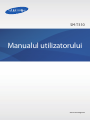 1
1
-
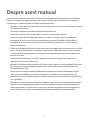 2
2
-
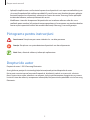 3
3
-
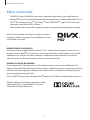 4
4
-
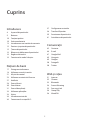 5
5
-
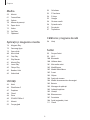 6
6
-
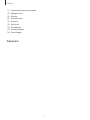 7
7
-
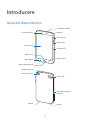 8
8
-
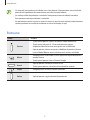 9
9
-
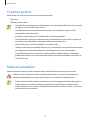 10
10
-
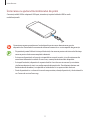 11
11
-
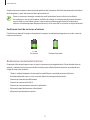 12
12
-
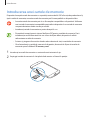 13
13
-
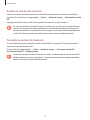 14
14
-
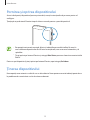 15
15
-
 16
16
-
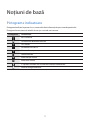 17
17
-
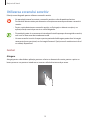 18
18
-
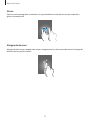 19
19
-
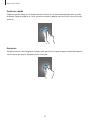 20
20
-
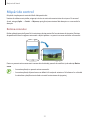 21
21
-
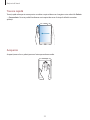 22
22
-
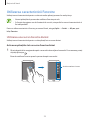 23
23
-
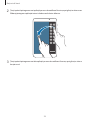 24
24
-
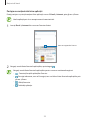 25
25
-
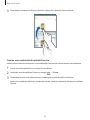 26
26
-
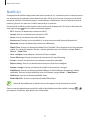 27
27
-
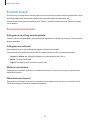 28
28
-
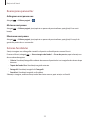 29
29
-
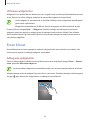 30
30
-
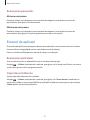 31
31
-
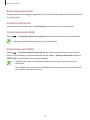 32
32
-
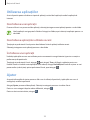 33
33
-
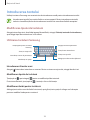 34
34
-
 35
35
-
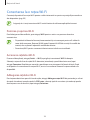 36
36
-
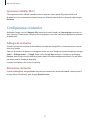 37
37
-
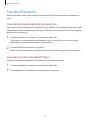 38
38
-
 39
39
-
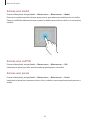 40
40
-
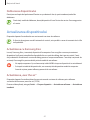 41
41
-
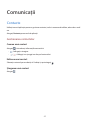 42
42
-
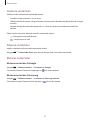 43
43
-
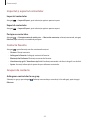 44
44
-
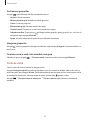 45
45
-
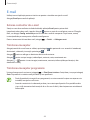 46
46
-
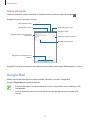 47
47
-
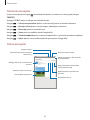 48
48
-
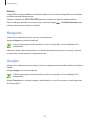 49
49
-
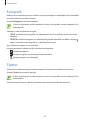 50
50
-
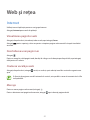 51
51
-
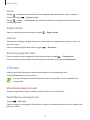 52
52
-
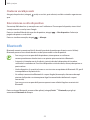 53
53
-
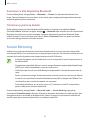 54
54
-
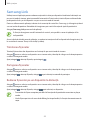 55
55
-
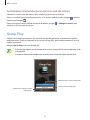 56
56
-
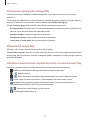 57
57
-
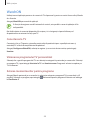 58
58
-
 59
59
-
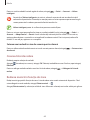 60
60
-
 61
61
-
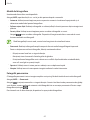 62
62
-
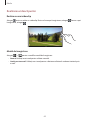 63
63
-
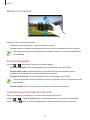 64
64
-
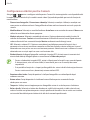 65
65
-
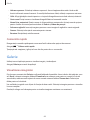 66
66
-
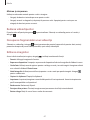 67
67
-
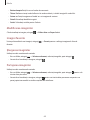 68
68
-
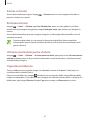 69
69
-
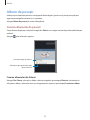 70
70
-
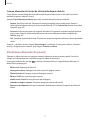 71
71
-
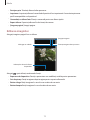 72
72
-
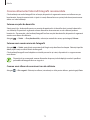 73
73
-
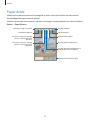 74
74
-
 75
75
-
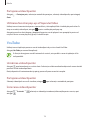 76
76
-
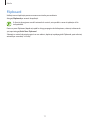 77
77
-
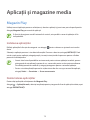 78
78
-
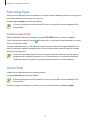 79
79
-
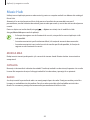 80
80
-
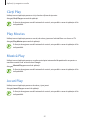 81
81
-
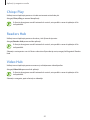 82
82
-
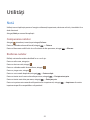 83
83
-
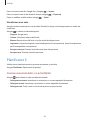 84
84
-
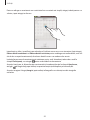 85
85
-
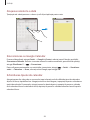 86
86
-
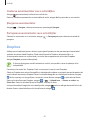 87
87
-
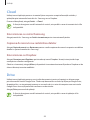 88
88
-
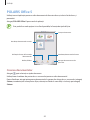 89
89
-
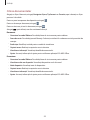 90
90
-
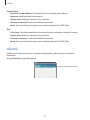 91
91
-
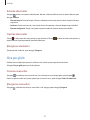 92
92
-
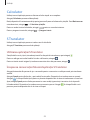 93
93
-
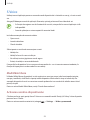 94
94
-
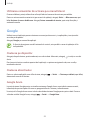 95
95
-
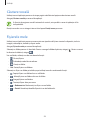 96
96
-
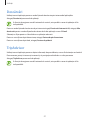 97
97
-
 98
98
-
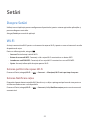 99
99
-
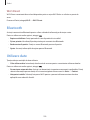 100
100
-
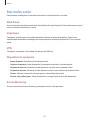 101
101
-
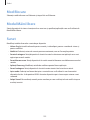 102
102
-
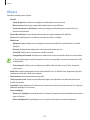 103
103
-
 104
104
-
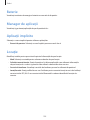 105
105
-
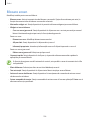 106
106
-
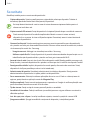 107
107
-
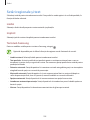 108
108
-
 109
109
-
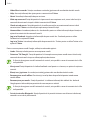 110
110
-
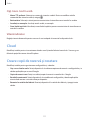 111
111
-
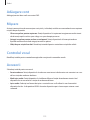 112
112
-
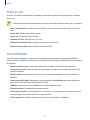 113
113
-
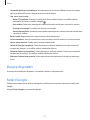 114
114
-
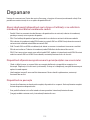 115
115
-
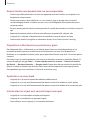 116
116
-
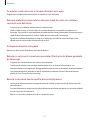 117
117
-
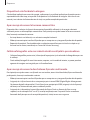 118
118
-
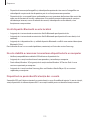 119
119
-
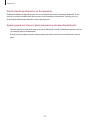 120
120
-
 121
121
Samsung SM-T310 Manual de utilizare
- Categorie
- Telefoane mobile
- Tip
- Manual de utilizare
Lucrări înrudite
-
Samsung SM-T311 Manual de utilizare
-
Samsung SM-T533 Manual de utilizare
-
Samsung SM-T530 Manual de utilizare
-
Samsung GT-P5210 Manual de utilizare
-
Samsung GT-N7100 Manual de utilizare
-
Samsung GT-N7105 Manual de utilizare
-
Samsung GT-I9295 Manual de utilizare
-
Samsung SM-T310 Manual de utilizare
-
Samsung GT-I9515 Manual de utilizare
-
Samsung GT-I9295 Manual de utilizare